电脑锁屏广告怎么关闭 锁屏后出现广告要怎么取消
大家在离开电脑面前一段时间后,电脑都会进入锁屏界面,不过有很多电脑的锁屏界面都带有广告,这让小伙伴们很是不适,想要关闭电脑的锁屏广告,其实取消电脑锁屏广告的步骤很简单,小编现在就来教教大家,有需要的小伙伴可以来学习一下。

电脑锁屏广告怎么关闭?
具体步骤如下:
1.首先,打开“Windows设置”窗口,并选择“个性化”;
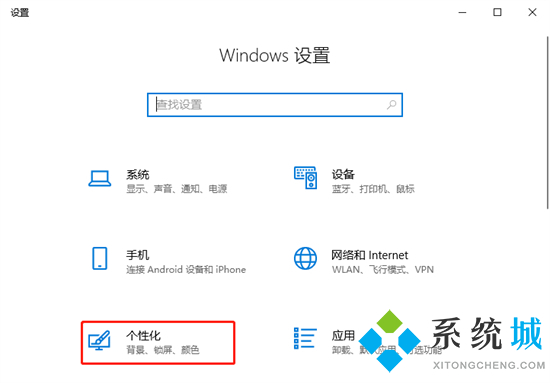
2.接着,在锁屏界面里面选择图片;
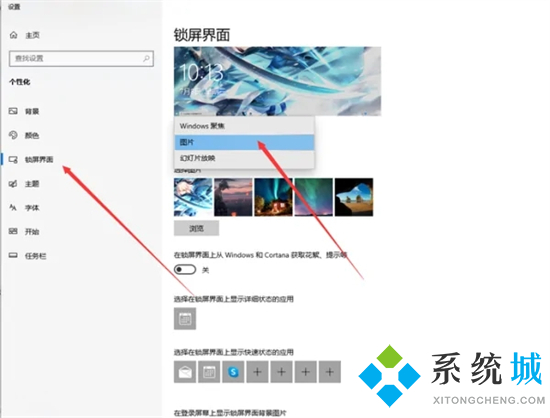
3.在锁屏界面上获取花絮、提示、技巧等这个选择“关”即可;

4.如果需要恢复广告推送,只需要把这个再选择为“开”即可。
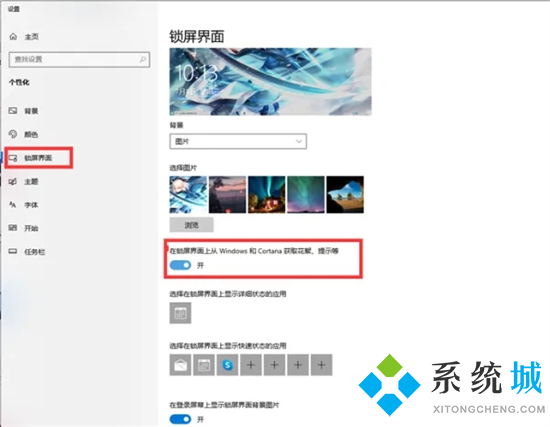
以上就是小编为大家带来的电脑锁屏广告怎么关闭的方法了,希望能解决大家的问题。
我告诉你msdn版权声明:以上内容作者已申请原创保护,未经允许不得转载,侵权必究!授权事宜、对本内容有异议或投诉,敬请联系网站管理员,我们将尽快回复您,谢谢合作!










